hostmonitor简要安装使用说明文档
- 格式:doc
- 大小:623.55 KB
- 文档页数:14
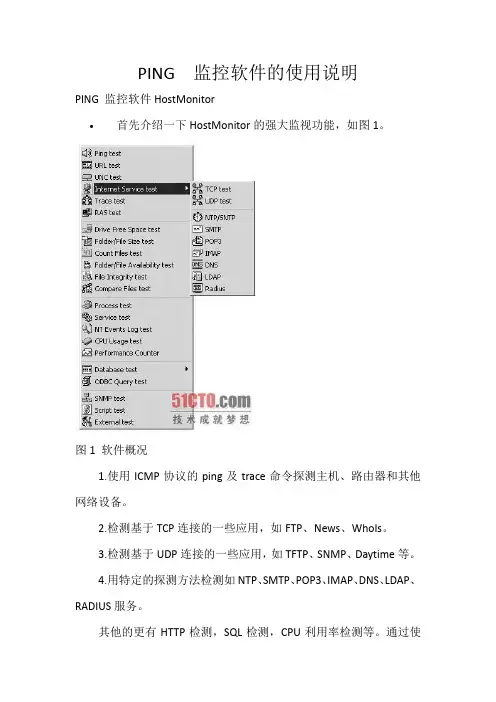
PING 监控软件的使用说明
PING 监控软件HostMonitor
首先介绍一下HostMonitor的强大监视功能,如图1。
图1 软件概况
1.使用ICMP协议的ping及trace命令探测主机、路由器和其他网络设备。
2.检测基于TCP连接的一些应用,如FTP、News、WhoIs。
3.检测基于UDP连接的一些应用,如TFTP、SNMP、Daytime等。
4.用特定的探测方法检测如NTP、SMTP、POP3、IMAP、DNS、LDAP、RADIUS服务。
其他的更有HTTP检测,SQL检测,CPU利用率检测等。
通过使
用这些监视类型,管理员能在故障发生的第一时间发现故障点。
图2 软件界面
图3 另一个界面
运行Hostmonitor,界面如图2,也能采用如图3这个界面。
管理员能建立一个监视列表,把需要监视的设备添加进入即可(如图4)。
图4 添加监视设备
图5 设定报警
当被监视设备出现故障的时候,Hostmonitor能通过弹出框、声音、发送E-Mail,甚至SMS短信(需要短信网关)的方式提供报警,图5为报警设定界面。
管理员在排查故障的时候难免要对日志进行周详的分析,Hostmonitor提供了强大的日志功能,他能生成Text、HTML、DBF 等文件格式,而且还提供ODBC接口,能方便地写入数据库,以备长时间存档。
日志还能按需生成单个文件,能每天,每周,每月甚至每年生成。
他还自带一个图像化的日志分析器,能生成设备运行状态的曲线图。
对需要运行状况报表的地方特别有利(如图6)。
图6为日志查看界面。
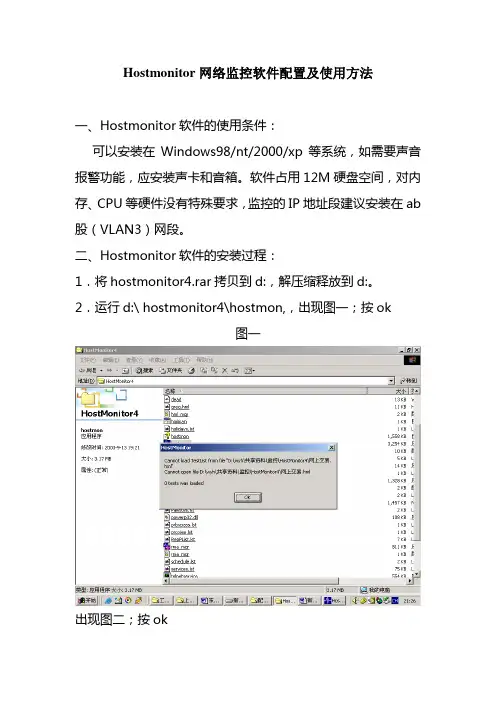
Hostmonitor网络监控软件配置及使用方法一、Hostmonitor软件的使用条件:可以安装在Windows98/nt/2000/xp等系统,如需要声音报警功能,应安装声卡和音箱。
软件占用12M硬盘空间,对内存、CPU 等硬件没有特殊要求,监控的IP地址段建议安装在ab股(VLAN3)网段。
二、Hostmonitor软件的安装过程:1.将hostmonitor4.rar拷贝到d:,解压缩释放到d:。
2.运行d:\ hostmonitor4\hostmon,,出现图一;按ok图一出现图二;按ok出现图三;按cancel在图四,位置左键点击add在图五中,test by 和test method 保持不变,与图五一致,在address 中添入一个要监控的ip地址,左键点击testname 的输入框,添入此ip对应的名字。
test every 添入 0 hours 0 mins 10 sec 表示10秒钟扫描一次。
然后点击configure在图六,选中message sound 使其变兰,再选择第一个edit在图七,点击sound file后边的打开文件夹选项,之后选择打开d:\hostmonitor4\dead.wav,再点击ok,这样就设定了线路中断时的报警声。
回到图六,选第二个edit,同样的点击sound file后边的打开文件夹选项,选择打开d:\hostmonitor4\alive.wav,点击ok,设定线路恢复时的声音。
再点ok,回到图五,点击ok成功添加一条监控条目。
再次点击add,依次添加本地网关,本地网通路由器的串口地址,本地联通路由器的串口地址,远端路由器的串口地址,中心端服务器ip,监控条目建立完毕。
(要监控的地址另有附表)如果监控点正常,status项显示为host is alive, 如果监控点连接不上,status项显示为no answer,字体颜色变红,并伴有10秒一次的报警声,可以有效监控网络状况。

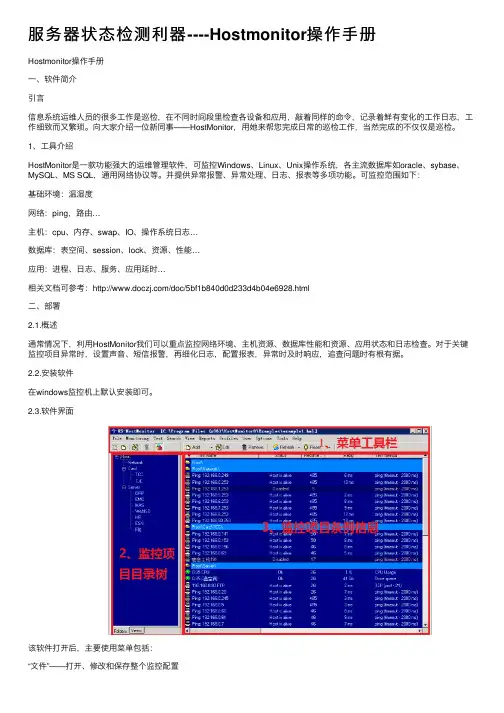
服务器状态检测利器----Hostmonitor操作⼿册Hostmonitor操作⼿册⼀、软件简介引⾔信息系统运维⼈员的很多⼯作是巡检,在不同时间段⾥检查各设备和应⽤,敲着同样的命令,记录着鲜有变化的⼯作⽇志,⼯作细致⽽⼜繁琐。
向⼤家介绍⼀位新同事——HostMonitor,⽤她来帮您完成⽇常的巡检⼯作,当然完成的不仅仅是巡检。
1、⼯具介绍HostMonitor是⼀款功能强⼤的运维管理软件,可监控Windows、Linux、Unix操作系统,各主流数据库如oracle、sybase、MySQL、MS SQL,通⽤⽹络协议等。
并提供异常报警、异常处理、⽇志、报表等多项功能。
可监控范围如下:基础环境:温湿度⽹络:ping,路由…主机:cpu、内存、swap、IO、操作系统⽇志…数据库:表空间、session、lock、资源、性能…应⽤:进程、⽇志、服务、应⽤延时…相关⽂档可参考:/doc/5bf1b840d0d233d4b04e6928.html⼆、部署2.1.概述通常情况下,利⽤HostMonitor我们可以重点监控⽹络环境、主机资源、数据库性能和资源、应⽤状态和⽇志检查。
对于关键监控项⽬异常时,设置声⾳、短信报警,再细化⽇志,配置报表,异常时及时响应,追查问题时有根有据。
2.2.安装软件在windows监控机上默认安装即可。
2.3.软件界⾯该软件打开后,主要使⽤菜单包括:“⽂件”——打开、修改和保存整个监控配置“监控”——开始、暂停、停⽌监控“测试”——编辑监控项,包括新建、复制、重置等编辑操作软件界⾯主要包括菜单栏、⼯具栏、监控项⽬⽬录树、监控项⽬条例等。
如下图中所⽰,监控项⽬树中是所有的监控主机树形结构,按照主机应⽤类型进⾏分类,点击其中的主机即看到监控项⽬条例,各监控条例中可看到其名称、当前状态、次数、返回值等信息。
三、添加监控对象3.1、添加添加监控对象的操作步骤⾸先点击⼯具栏-add。
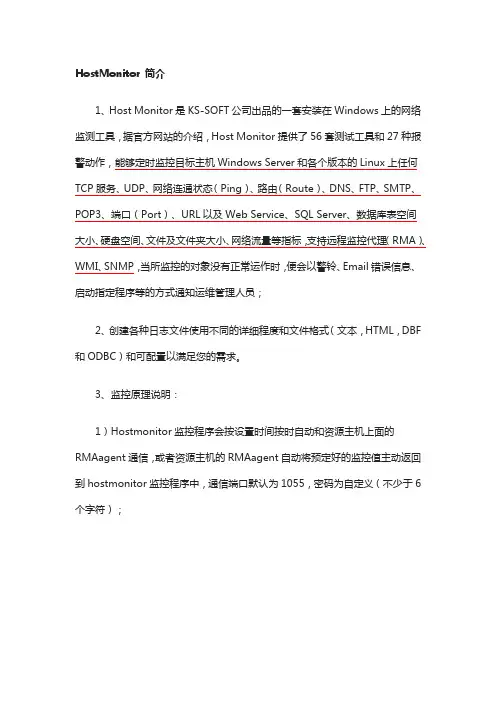
HostMonitor 简介
1、Host Monitor是KS-SOFT公司出品的一套安装在Windows上的网络监测工具,据官方网站的介绍,Host Monitor提供了56套测试工具和27种报警动作,能够定时监控目标主机Windows Server和各个版本的Linux上任何TCP服务、UDP、网络连通状态(Ping)、路由(Route)、DNS、FTP、SMTP、POP3、端口(Port)、URL以及Web Service、SQL Server、数据库表空间大小、硬盘空间、文件及文件夹大小、网络流量等指标,支持远程监控代理(RMA)、WMI、SNMP,当所监控的对象没有正常运作时,便会以警铃、Email错误信息、启动指定程序等的方式通知运维管理人员;
2、创建各种日志文件使用不同的详细程度和文件格式(文本,HTML,DBF 和ODBC)和可配置以满足您的需求。
3、监控原理说明:
1)Hostmonitor监控程序会按设置时间按时自动和资源主机上面的RMAagent通信,或者资源主机的RMAagent自动将预定好的监控值主动返回到hostmonitor监控程序中,通信端口默认为1055,密码为自定义(不少于6个字符);
2)对Windows资源主机的监控,一般可以在Hostmonitor中设置
4、使用说明:
1)Hostmonitor的操作很容易,但是由于其界面全部为英文,强大的功能不能很好的快速使用,先特此讲解:
分别说明几种常见的监控应用:
PING主机在线监控
监控时间设置:
Windows CPU利用率监控
Windows 磁盘空间利用率
对Windows 程序进程监控(对feiqq飞秋通信)。
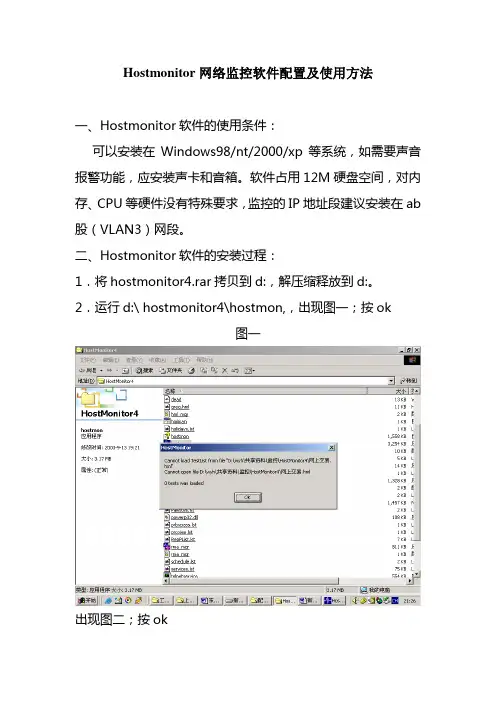
Hostmonitor网络监控软件配置及使用方法一、Hostmonitor软件的使用条件:可以安装在Windows98/nt/2000/xp等系统,如需要声音报警功能,应安装声卡和音箱。
软件占用12M硬盘空间,对内存、CPU 等硬件没有特殊要求,监控的IP地址段建议安装在ab股(VLAN3)网段。
二、Hostmonitor软件的安装过程:1.将hostmonitor4.rar拷贝到d:,解压缩释放到d:。
2.运行d:\ hostmonitor4\hostmon,,出现图一;按ok图一出现图二;按ok出现图三;按cancel在图四,位置左键点击add在图五中,test by 和test method 保持不变,与图五一致,在address 中添入一个要监控的ip地址,左键点击testname 的输入框,添入此ip对应的名字。
test every 添入 0 hours 0 mins 10 sec 表示10秒钟扫描一次。
然后点击configure在图六,选中message sound 使其变兰,再选择第一个edit在图七,点击sound file后边的打开文件夹选项,之后选择打开d:\hostmonitor4\dead.wav,再点击ok,这样就设定了线路中断时的报警声。
回到图六,选第二个edit,同样的点击sound file后边的打开文件夹选项,选择打开d:\hostmonitor4\alive.wav,点击ok,设定线路恢复时的声音。
再点ok,回到图五,点击ok成功添加一条监控条目。
再次点击add,依次添加本地网关,本地网通路由器的串口地址,本地联通路由器的串口地址,远端路由器的串口地址,中心端服务器ip,监控条目建立完毕。
(要监控的地址另有附表)如果监控点正常,status项显示为host is alive, 如果监控点连接不上,status项显示为no answer,字体颜色变红,并伴有10秒一次的报警声,可以有效监控网络状况。
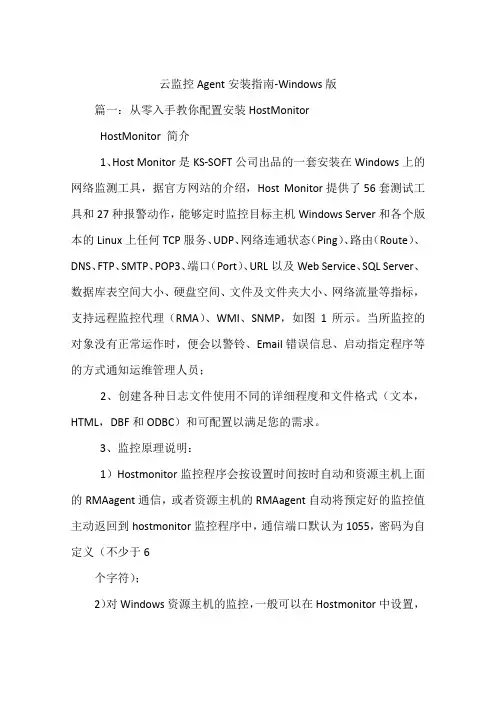
云监控Agent安装指南-Windows版篇一:从零入手教你配置安装HostMonitorHostMonitor 简介1、Host Monitor是KS-SOFT公司出品的一套安装在Windows上的网络监测工具,据官方网站的介绍,Host Monitor提供了56套测试工具和27种报警动作,能够定时监控目标主机Windows Server和各个版本的Linux上任何TCP服务、UDP、网络连通状态(Ping)、路由(Route)、DNS、FTP、SMTP、POP3、端口(Port)、URL以及Web Service、SQL Server、数据库表空间大小、硬盘空间、文件及文件夹大小、网络流量等指标,支持远程监控代理(RMA)、WMI、SNMP,如图1所示。
当所监控的对象没有正常运作时,便会以警铃、Email错误信息、启动指定程序等的方式通知运维管理人员;2、创建各种日志文件使用不同的详细程度和文件格式(文本,HTML,DBF和ODBC)和可配置以满足您的需求。
3、监控原理说明:1)Hostmonitor监控程序会按设置时间按时自动和资源主机上面的RMAagent通信,或者资源主机的RMAagent自动将预定好的监控值主动返回到hostmonitor监控程序中,通信端口默认为1055,密码为自定义(不少于6个字符);2)对Windows资源主机的监控,一般可以在Hostmonitor中设置,对Linux主机一般用预先的ShellScript和RMAagent自带的Script或者Hostmonitor中的设置等;3)HostMonitor监控软件的下载下载完成后,在Windows上安装自定义安装即可(有时会让用户注册);4)Linux 版RMA agent 下载地址5)本文以Linux RE i386版的rma128_lin_x86.tar 安装说明,Windows版RMAagent 在Hostmonitor安装文件RMA-Win目录下,即为Windows上的RMAagent,包含以下文件:rma.exe(rma自动启动程序)、rma_astive.exe(rma主动连接程序)、rma_cfg.exe(rma 配置程序)和rma.ini(rma配置文件)等;如图说明:4、安装说明:1)Hostmonitor的安装很容易,但是笔者认为由于其界面全部为英文,强大的功能不能很好的快速使用,先特此讲解:2)RMAagent的启动(配置关键)Windows上启动点击?rma_cfg.exe?设置passive模式下的通信端口,默认为1055号和通信密码笔者为123abc等等现在我的已经安装运行,所以显示Unistall,Stop信息!Linux上RMAagent运行(SoSo)默认情况下包含,INSTALL、LICENSE、README、cpu.sh、proccnt.sh、proclist.sh、qnx_cpu.sh、rma、rma.ini笔者喜欢将他们改为rma文件夹,安装存放到/opt/目录下!Vim 编辑rma.ini即可:[Basic]RmaPath = /opt/rma/rma//agent的rma(二进制文件)在那个位置Port=1055 //agent和HostMonitor通信的端口Password=123abc//使用密码(多于6个字符)就以上三项配置即可;#chmod777 rma.ini//让rma对rma.ini配置文件有读写权限-----------------------------------------------------启动RMAagent:./rma –d /opt/rma/rma.ini//执行启动,指定opt目录下的rma.ini 在那启动成功信息:[root@hanfeng rma]# ./rma -d /opt/rma/rma.ini -----------------------------------------------Application:RMA (Remote Monitoring Agent for HostMonitor)Version:1.28 for Linux (Red Hat, Mandrake, SuSE)篇二:IT集中监控系统-agent安装安信证券IT集中监控系统Agent 安装廣东軒轅網絡科技股份有限公司Guangdong Xuanyuan Network & Technology Co. Ltd.2012年4月文档说明本文档所涉及到的文字、图表等,仅限于广东轩辕网络科技股份有限公司和错误!未找到引用源。
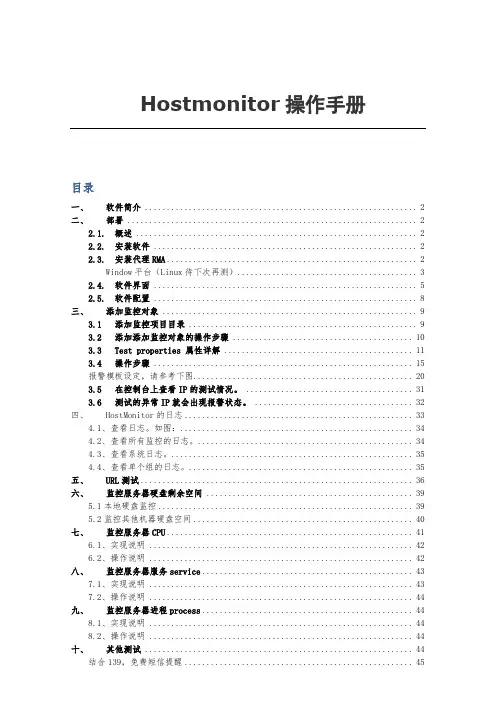
Hostmonitor操作手册目录一、软件简介 (2)二、部署 (2)2.1.概述 (2)2.2.安装软件 (2)2.3.安装代理RMA (2)Window平台(Linux待下次再测) (3)2.4.软件界面 (5)2.5.软件配置 (8)三、添加监控对象 (9)3.1添加监控项目目录 (9)3.2添加添加监控对象的操作步骤 (10)3.3Test properties 属性详解 (11)3.4操作步骤 (15)报警模板设定,请参考下图 (20)3.5在控制台上查看IP的测试情况。
(31)3.6测试的异常IP就会出现报警状态。
(32)四、HostMonitor的日志 (33)4.1、查看日志。
如图: (34)4.2、查看所有监控的日志。
(34)4.3、查看系统日志。
(35)4.4、查看单个组的日志。
(35)五、URL测试 (36)六、监控服务器硬盘剩余空间 (39)5.1本地硬盘监控 (39)5.2监控其他机器硬盘空间 (40)七、监控服务器CPU (41)6.1、实现说明 (42)6.2、操作说明 (42)八、监控服务器服务service (43)7.1、实现说明 (43)7.2、操作说明 (44)九、监控服务器进程process (44)8.1、实现说明 (44)8.2、操作说明 (44)十、其他测试 (44)结合139,免费短信提醒 (45). .一、软件简介引言信息系统运维人员的很多工作是巡检,在不同时间段里检查各设备和应用,敲着同样的命令,记录着鲜有变化的工作日志,工作细致而又繁琐。
向大家介绍一位新同事——HostMonitor,用她来帮您完成日常的巡检工作,当然完成的不仅仅是巡检。
1、工具介绍HostMonitor是一款功能强大的运维管理软件,可监控Windows、Linux、Unix操作系统,各主流数据库如oracle、sybase、MySQL、MS SQL,通用网络协议等。
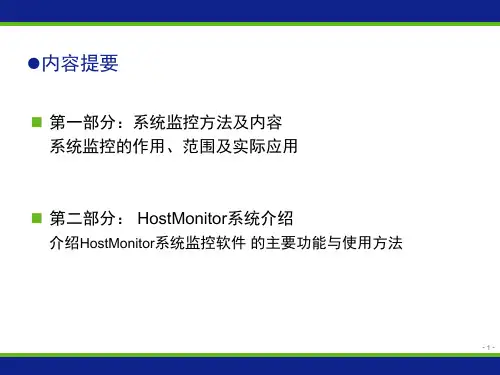
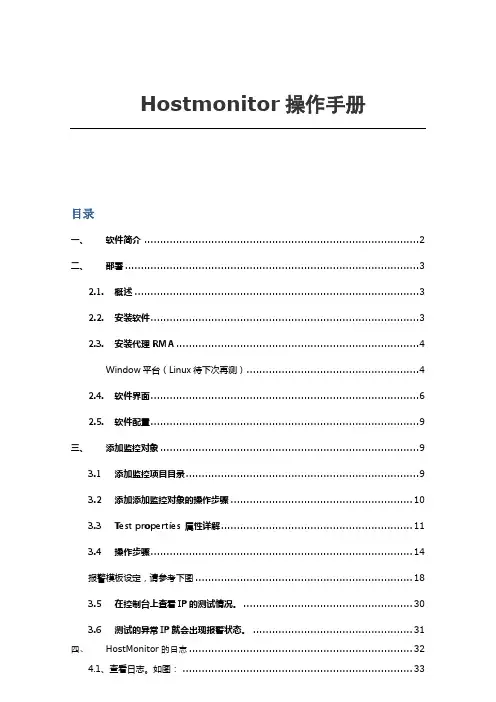
Hostmonitor操作手册目录一、软件简介 (2)二、部署 (3)2.1.概述 (3)2.2.安装软件 (3)2.3.安装代理RMA (4)Window平台(Linux待下次再测) (4)2.4.软件界面 (6)2.5.软件配置 (9)三、添加监控对象 (9)3.1添加监控项目目录 (9)3.2添加添加监控对象的操作步骤 (10)3.3Test properties 属性详解 (11)3.4操作步骤 (14)报警模板设定,请参考下图 (18)3.5在控制台上查看IP的测试情况。
(30)3.6测试的异常IP就会出现报警状态。
(31)四、HostMonitor的日志 (32)4.1、查看日志。
如图: (33)4.2、查看所有监控的日志。
(33)4.3、查看系统日志。
(34)4.4、查看单个组的日志。
(34)五、URL测试 (35)六、监控服务器硬盘剩余空间 (38)5.1本地硬盘监控 (38)5.2监控其他机器硬盘空间 (40)七、监控服务器CPU (41)6.1、实现说明 (41)6.2、操作说明 (41)八、监控服务器服务service (43)7.1、实现说明 (43)7.2、操作说明 (44)九、监控服务器进程process (44)8.1、实现说明 (44)8.2、操作说明 (44)十、其他测试 (44)结合139邮箱,免费短信提醒 (45)一、软件简介引言信息系统运维人员的很多工作是巡检,在不同时间段里检查各设备和应用,敲着同样的命令,记录着鲜有变化的工作日志,工作细致而又繁琐。
向大家介绍一位新同事——HostMonitor,用她来帮您完成日常的巡检工作,当然完成的不仅仅是巡检。
1、工具介绍HostMonitor是一款功能强大的运维管理软件,可监控Windows、Linux、Unix操作系统,各主流数据库如oracle、sybase、MySQL、MS SQL,通用网络协议等。
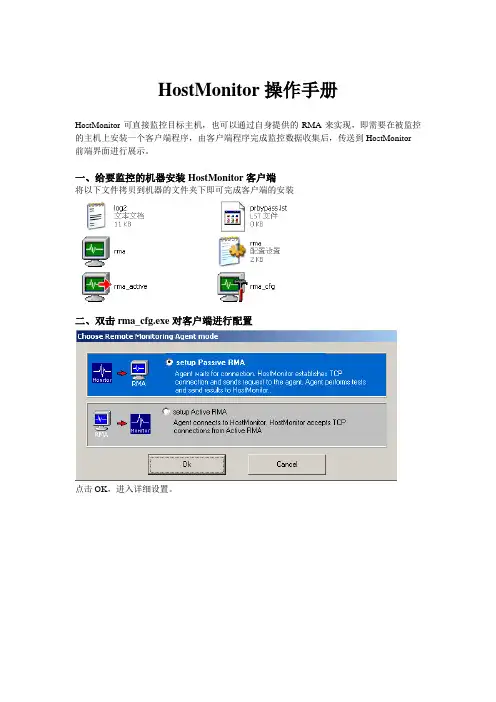
HostMonitor操作手册HostMonitor可直接监控目标主机,也可以通过自身提供的RMA来实现,即需要在被监控的主机上安装一个客户端程序,由客户端程序完成监控数据收集后,传送到HostMonitor 前端界面进行展示。
一、给要监控的机器安装HostMonitor客户端将以下文件拷贝到机器的文件夹下即可完成客户端的安装二、双击rma_cfg.exe对客户端进行配置点击OK,进入详细设置。
三、点击rma.exe,开启客户端监控发送。
客户端设置完成后即可对其进行监控二、以下说明HostMonitor几个重要的监控功能:下图为HostMonitor主界面点击Add,添加需要的监控。
(1)外联链路监控(ping)通过ping对主机的可用性进行监控对目标主机进行ping检查,当4个ping包全部丢失时则报警。
若出现ping不通客户端,便会出现报错信息(2)核心进程监控对于各核心应用(如报盘机、应用服务器等),最基础的监控手段就是进程监控,通过检查进程是否存在来判断应用是否正常,建议的检查频率为30秒。
当目标主机的监控进程数小于1的时候进行报警。
(3)CPU使用率监控通过RMA的CPU Usage监控Win32主机的CPU利用率通过RMA对目标主机进行CPU使用率的监控,当瞬间值超过50%则报警。
若出现CPU使用率超过监控值,便会出现报错信息(4)内存使用率监控通过RMA的Performance Counter监控Win32主机的可用内存监控目标主机的可用内存,在小于30M的时候进行报警若出现内存使用率超过监控值,便会出现报错信息(5)磁盘空间使用率监控通过RMA的Drive Free Space监控Win32主机的磁盘空间。
监控目标主机的C盘可用空间,在小于64M的时候进行报警。
若出现磁盘使用率超过监控值,便会出现报错信息(6)数据库监控通过Check MS SQL server监控SQL server数据库可用性的监控,监控频率建议大于30秒。
HostMonitor使用简单说明用途:自定义周期监控网络状态、网络流量、服务器进程、磁盘空间、文件数量、文件大小、服务状态等等。
并可生成WEB页面随时查看,还可以同时写入文本、数据库等存储介质以备日后查看。
条件:目标主机必须启动“远程注册表服务”,并打开TCP139端口。
一、配置监控目标以下仅列出了4个例子:ping、TCP、磁盘空间、进程,其他功能大同小异。
1.Ping检查。
下图左侧Test Method:pingAddress:目标地址Packet size:当线路带宽有限的情况下,建议用0。
下图右侧Test Every:小时、分、秒。
根据等级来决定监控周期,建议检测周期1-3分钟。
Schedule:24小时不间断监控。
Alert Prof ile:Do nothing,当监控的目标主机比较多时选择此项,否则大面积告警时会严重影响程序所在主机性能。
2.监控TCP连接,包括FTP、SQL、WEB等所有基于TCP连接的服务。
test medhod选择tcp connectionSendData:%0D%0A(此处为数字0),根据业务等级自行设定周期。
建议在5分钟左右。
3.网络上其他主机的磁盘空间test medhod选择UNC下图左侧监控周期1小时,或按各地服务器每天消耗的磁盘空间自定义。
4.监控服务器进程输入目标主机的IP地址、用户名密码后,可以查看远端服务器的进程,并按周期监控。
test modthod:process5.出错提示网络设备支持SNMP服务时,还可以监控端口流量,只需UDP161端口即可。
当任一监控目标出错时,屏幕右下角或主窗口上出现红色(默认颜色,可自定义)。
服务器类别过多时,左侧窗口可以自定义文件夹分类放置。
二、生成报告1.信息量比较大,可点击Report——Report Manger来自定义显示的列。
2. Report——Autogenerate options3. 自定义每分钟自动生成一次报告,写入htm文件。
目錄目錄...........................................................................................................................................................................- 1 -版權聲明.......................................................................................................................................................................- 3 -商標聲明.......................................................................................................................................................................- 3 -如何使用本手冊...........................................................................................................................................................- 4 -第一章安裝HostInsight SNMP4Server系統.............................................................................................................- 5 -1-1 系統需求........................................................................................................................................................- 5 -1-2 光碟片內容....................................................................................................................................................- 6 -1-3安裝步驟.........................................................................................................................................................- 7 -1-3-1執行安裝程式於Windows作業系統.................................................................................................- 7 -1-3-2執行安裝程式於Linux作業系統....................................................................................................- 30 -1-4產品授權.......................................................................................................................................................- 32 -第二章HostInsight SNMP4Server系統使用說明.....................................................................................................- 33 -2-1 系統架構、目標功能說明..........................................................................................................................- 33 -2-1-1系統架構示意圖說明........................................................................................................................- 33 -2-1-2系統主要目標與功能說明................................................................................................................- 34 -2-2快速入門-基本操作步驟..............................................................................................................................- 35 -第三章HostInsight管理平台功能導覽.....................................................................................................................- 41 -3-1 主機管理......................................................................................................................................................- 41 -3-1-1 新增主機...........................................................................................................................................- 41 -3-1-2 主機列表...........................................................................................................................................- 45 -3-1-3 主機監視警戒值設定.......................................................................................................................- 46 -3-2 即時主機狀態..............................................................................................................................................- 49 -3-2-1 主機執行軟體資訊...........................................................................................................................- 49 -3-2-2 安裝軟體資訊.................................................................................................................................- 53 -3-2-3 安裝硬體資訊...................................................................................................................................- 55 -3-2-4 安裝硬碟資訊...................................................................................................................................- 57 -3-2-5 網路狀態資訊...................................................................................................................................- 59 -3-2-6 Beacon管理....................................................................................................................................- 62 -3-3 異常資訊紀錄..............................................................................................................................................- 67 -3-3-1 即時異常資訊紀錄...........................................................................................................................- 67 -3-3-2 歷史異常資訊紀錄...........................................................................................................................- 70 -3-4 系統設定......................................................................................................................................................- 72 -3-4-1 群組管理...........................................................................................................................................- 72 -3-4-2 使用者管理.......................................................................................................................................- 76 -3-5 個人設定......................................................................................................................................................- 82 -3-6 圖表分析......................................................................................................................................................- 83 -3-7 產品註冊......................................................................................................................................................- 87 -第四章解除安裝HostInsight SNMP4Server系統...................................................................................................- 88 -4-1 解除安裝於Windows作業系統.................................................................................................................- 88 -4-1-1 解除安裝HostInsight SNMP4Server系統......................................................................................- 88 -4-1-2 解除安裝Tomcat伺服器.................................................................................................................- 90 -4-1-3 解除安裝MySQL資料庫................................................................................................................- 92 -4-1-4 解除安裝J2SE Runtime Environment運作環境............................................................................- 94 -4-2 解除安裝於Linux作業系統.......................................................................................................................- 95 -第五章附錄...............................................................................................................................................................- 96 -附錄A. 相關軟體官方網站連結...............................................................................................................................- 96 -附錄B. HostInsight SNMP4Server 常見問題問答集...............................................................................................- 97 -附錄C. 安裝Windows 作業系統之SNMP Agent...................................................................................................- 98 -版權聲明本產品HostInsight SNMP4Server之軟體、手冊及說明書之版權均為台眾電腦股份有限公司所有,僅授權合法持有作正當用途之使用,除了備份之外,其他所有的權利本公司均予以保留。
1.配置RMA1.RMAagent的启动(配置关键)打开C:\Program Files\HostMonitor8\RMA-Win目录,执行rma_cfg.exe,选择setup Passive RMA。
2.配置Passive RMA设置password为abcd1234,端口使用默认1055,更改IP访问限制为Acceptconnections from following address,然后注意勾选Enable Follwing Tests的列表框中需要测试的项目。
(此处有个问题,Accept connections from following address列表中无法添加新的条目,最后本人只好手工修改与rma_cfg.exe同目录下的rma.ini文件中的配置。
)1.启动RMA-agent完成配置后,点击Apply按钮然后点击Install将RMA-agent安装成Windows服务,最后检查一下如果服务没有自动启动的话还需要点击start按钮手工启动RMA-agent服务。
2.客户端配置后,就到轮到服务器端来收集数据了。
监测目的:监测目标机器的CPU使用率1.新建步骤:Add->CPU Usage test,选择Test by 后的小图标,如下图2.添加安装过RMA agent的机器,注意能成功连接上机器是中间绿色的电脑图标。
3.配置其他参数,如下。
监控到CPU使用率超过50%就会发出警报,此处的警报类型为播放声音,当然这声音文件是你可以自己定义的。
4.监控信息如下显示为了更加容易辨识,您可以自定义Test name内容。
3.当然配置RMA后能监控的信息那就不单单是CPU使用率这么点了,下面一起来看一个配置好例子的截图。
1.监测目的,对Windows程序进程监控(监控记事本程序)此处需要注意的是,Check process on 这里选择的是Local computer,因为是针对Agent目标来说的,也就是监测选定Agent上的进程。
HostMonitor简要安转使用说明
HostMonitor 简介
1、Host Monitor是KS-SOFT公司出品的一套安装在Windows上的网络监测工具,据官方网站的介绍,Host Monitor提供了56套测试工具和27种报警动作,能够定时监控目标主机Windows Server和各个版本的Linux上任何TCP服务、UDP、网络连通状态(Ping)、路由(Route)、DNS、FTP、SMTP、POP3、端口(Port)、URL以及Web Service、SQL Server、数据库表空间大小、硬盘空间、文件及文件夹大小、网络流量等指标,支持远程监控代理(RMA)、WMI、SNMP,如图1所示。
当所监控的对象没有正常运作时,便会以警铃、Email 错误信息、启动指定程序等的方式通知运维管理人员。
Hostmonitor 安装及配置说明
1、/s/1pK108wb 通过该地址可下载到hostmonitor9.9的安装包及注册码。
2、下载完成,解压,安装,注册,安装完成后打开hostmonitor 的安装目录,找到图中标明的RMA-win 目录,该目录里的文件是我们在服务器端需安装的agent 端。
将该文件夹复制到你需要监控的服务器中,进行安装配置。
下面我们看下该如何配置agent 端。
3、打开RMA-win 目录我们可以看到以下几个文件。
初次安装agent端,我们需要对其进行配置,配置程序为图中标明的rma_cfg.exe程序,双击打开配置可看到如下界面。
这里我们选择第一项,setup Passive RMA,被动模式,点击OK,进入下一界面。
以上为主界面,下面拆分说明:
这里填写的是Agent端的端口号和超时时间,认证密码(必填,监控主机连接认证需要),
一般端口号和超时时间默认即可,注意不要和其他端口号重复。
192.168.1.100修改填入监控主机的ip地址,127.0.0.1 此行可不作修改。
此为需要监控的内容,根据需要进行选择.
日志文件存放目录
点击apply,完成设置,点击activate 弹出remote monitoring Agent 窗口
点击install 弹出service options 如图进行安装
完成安装后服务自动运行
经我实际操作发现,开启remote monitoring Agent 窗口service state 必须为stop 状态,开启service state 时remote monitoring Agent 窗口必须被关闭,二者选其一都能完成agent 服务!
至此,被监控服务器已经设置完成。
4、监控主机端设置说明
设置完被监控服务器agent后,在监控主机端进行连接设置就可以添加监控内容了。
打开hostmonitor 出现如下主界面:
点击Add进行服务器添加。
点击如图所示图标,出现如下视图:
点击New 添加
完成上述设置,接下来就可以添加需要监控的内容了!
Hostmonitor添加监控内容
我们以服务器的CPU,内存,硬盘,作为基础监控项目来说明如何添加。
Cpu:
同样点击ADD 进行添加。
Test by 选择添加好的服务器ip
Test method 选择cpu usage
设置完成OK 即可!
内存:
这里内存作为重点说明对象,在我使用过程中发现hostmonitor 似乎无法对内存直接添加监控,需要通过SNMP或者WMI 进行添加监控,下面看具体操作方法!
首先需要明确你的服务器添加并开启了SNMP 服务!
如果没有SNMP service 服务选项,则要进行添加SNMP 协议,以windows service 2008系统为例:
打开服务器管理
功能--添加功能
勾选安装即可,安装完成后即可在服务列表中找到,SNMP service 服务项。
需要重启系统或者重启服务才能生效!
接下来就可以在hostmonitor中添加内存监控了。
OK 添加成功,如果没有成功,请到被监测服务器上查看SNMP service 属性中的安全选项是否添加了团体:public,这里的public是和上图中的SNMP profile 参数public 参数对应的!
硬盘容量:
注意标注的几项即可。
接下来就可对服务器监控啦:。